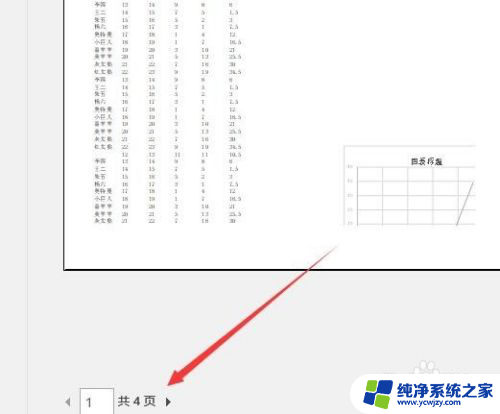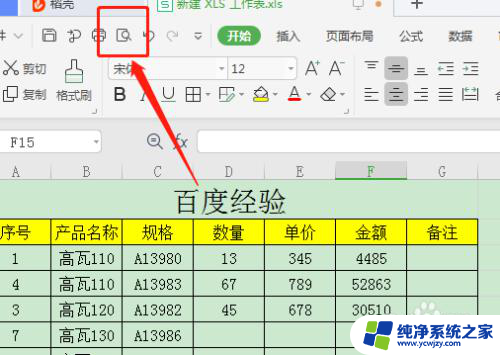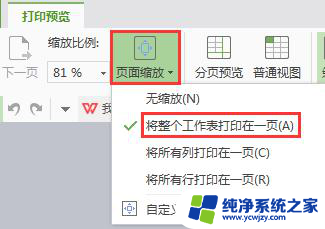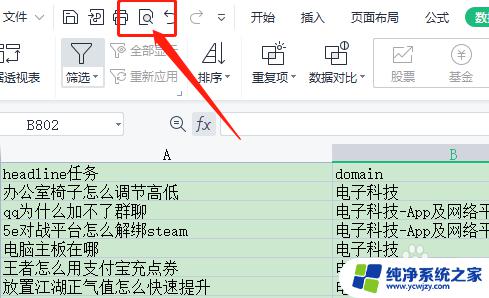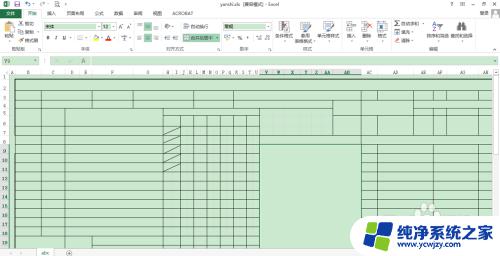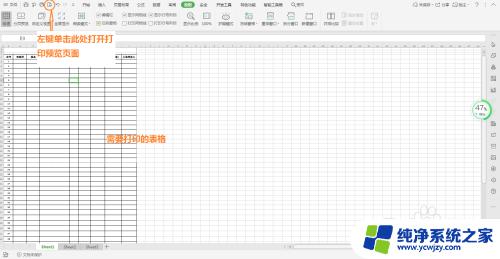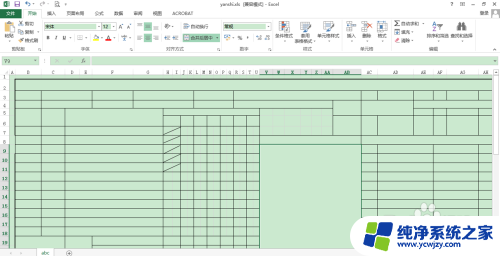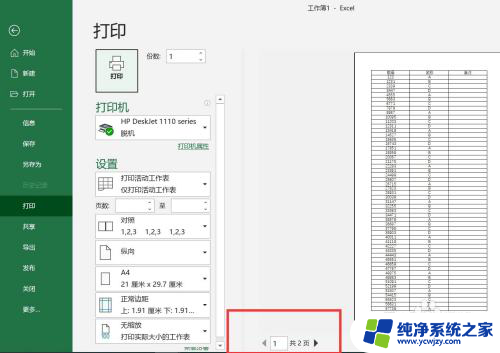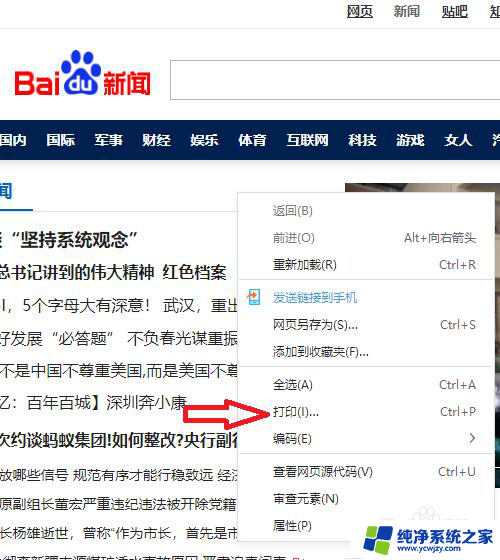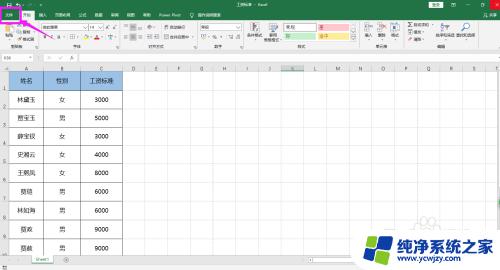excel内容怎么打印到一页 Excel如何将大表格打印成一页
更新时间:2024-01-28 13:41:25作者:yang
在现代社会中Excel已经成为了我们日常工作中不可或缺的工具之一,在处理大型表格时,我们常常面临一个问题,那就是如何将这些数据完整地打印到一页纸上。毕竟当我们需要与他人分享或保存这些数据时,将其打印成一页可以更加方便阅读和保存。Excel究竟有什么方法可以帮助我们将大表格打印成一页呢?在本文中我们将探讨这个问题,并提供一些实用的解决方案。只需简单的操作,您就能轻松地将庞大的数据表打印在一张纸上,提高工作效率。
方法如下:
1.
打开Excel表格,点击【视图】。在“工作簿视图”栏点击【分页预览】,出现蓝色虚线,且蓝色虚线以右/下部分为超出页面的区域。
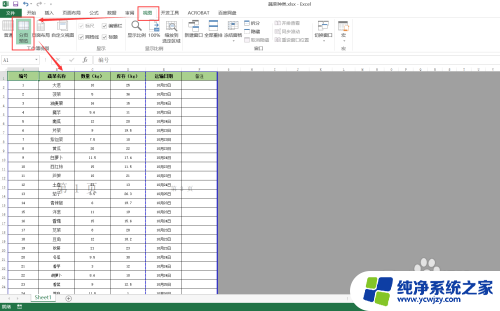
2.
点击鼠标左键拖动纵向和横向的两条蓝色虚线到边框位置,再按【Ctrl+P】打开“打印预览”,则可以发现表格调整为一页打印。
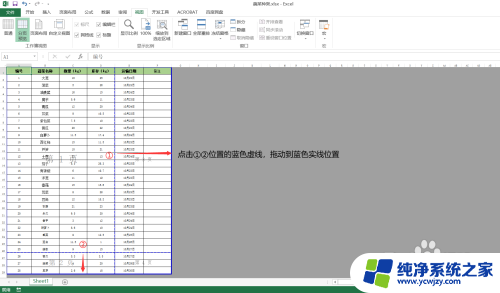

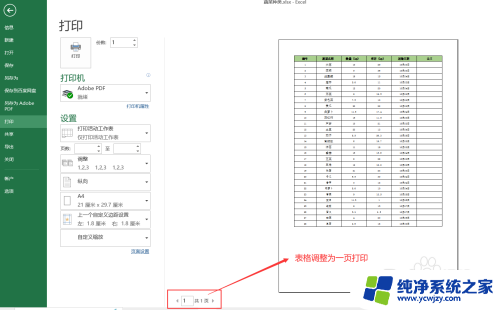
以上就是如何将 Excel 内容打印在一页上的全部内容,如果遇到这种情况,您可以按照以上方法解决,希望这能对大家有所帮助。